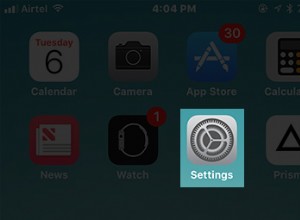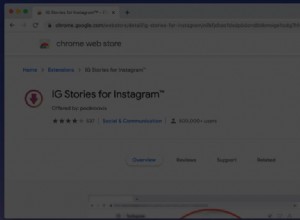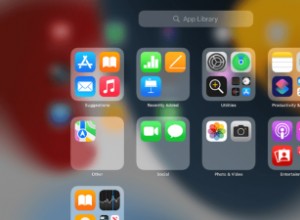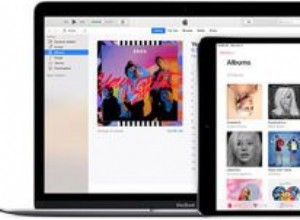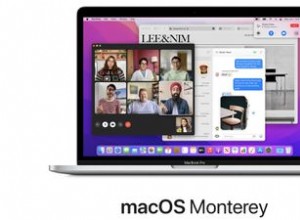مع نظام التشغيل iOS 11 ، سمحت Apple للمستخدمين بتعطيل WiFi و Bluetooth من خلال الدخول إلى مركز التحكم والنقر على أيقوناتهم الخاصة. ومع ذلك ، لا يعرف الكثير من الناس أن رموز WiFi و Bluetooth في مركز التحكم لا تقوم في الواقع بإيقاف تشغيل أجهزة الراديو بل تقوم فقط بقطع الاتصال الحالي . إذا كنت تريد حقًا تعطيل WiFi و Bluetooth ، فسيتعين عليك القيام بذلك يدويًا بالانتقال إلى تطبيق الإعدادات. صرحت شركة Apple بأنها تم تنفيذها بحيث لا تتأثر ميزات مثل AirDrop و Handoff وغير ذلك لأنها تستخدم أجهزة الراديو هذه بشكل أساسي للعمل.
تفكر Apple دائمًا في جعل تجربة iOS سلسة وأنا أثني على الشركة لذلك. ومع ذلك ، ماذا يحدث عندما تريد حقًا تعطيل أجهزة راديو WiFi و Bluetooth لتوفير عمر البطارية أو لأسباب تتعلق بالخصوصية؟ حسنًا ، في هذه الحالة ، سيتعين عليك فتح تطبيق الإعدادات وإيقاف تشغيلها بشكل فردي. ثم سيتعين عليك تكرار العملية عندما تريد إعادة تشغيلها مرة أخرى. هذا ممل بعض الشيء ، أليس كذلك؟
اليوم ، سأوضح لك كيف يمكنك إنشاء اختصار بسيط لتعطيل وتمكين أجهزة راديو WiFi و Bluetooth والتي ستستغرق بضع نقرات أو أمرًا صوتيًا للعمل. لذلك ، إذا كنت مهتمًا ، فإليك كيف يمكنك حقًا تعطيل WiFi و Bluetooth على نظام التشغيل iOS 12 دون فتح تطبيق الإعدادات.
تعطيل Wifi و Bluetooth Radios على iPhone
قبل أن نبدأ مقالتنا ، أوصيك بقراءة مقالاتنا الثلاث الأولى حول الاختصارات حتى تتمكن من متابعة ما يجري هنا بسهولة . هذا ليس ضروريًا لأن الخطوات التي سأوضحها لك بسيطة جدًا ، ومع ذلك ، سيساعدك إذا قرأت هذه المقالات لأنك لن تتبع الخطوات فحسب ، بل ستفهم أيضًا ما أفعله ولماذا:
- المقالة 1:نظرة عامة على اختصارات Siri
- المادة 2:أساسيات تطبيق Learning Shortcuts وإنشاء اختصار بسيط
- المادة 3:استخدام تطبيق Shortcuts لإنشاء مشغل تطبيقات
كما قلت ، لا يُنصح بالقراءة ، ومع ذلك ، إذا كنت ترغب في إنشاء اختصارات خاصة بك ، فسوف تساعدك على مسح المفهوم الأساسي. حسنًا ، لنبدأ البرنامج التعليمي ، أليس كذلك؟
إنشاء اختصار لتعطيل WiFi والبلوتوث
- الخطوة الأولى هي نفسها دائمًا ، حيث يتعين عليك تشغيل تطبيق Shortcuts والنقر على زر إنشاء اختصار ثم اضغط على شريط البحث.
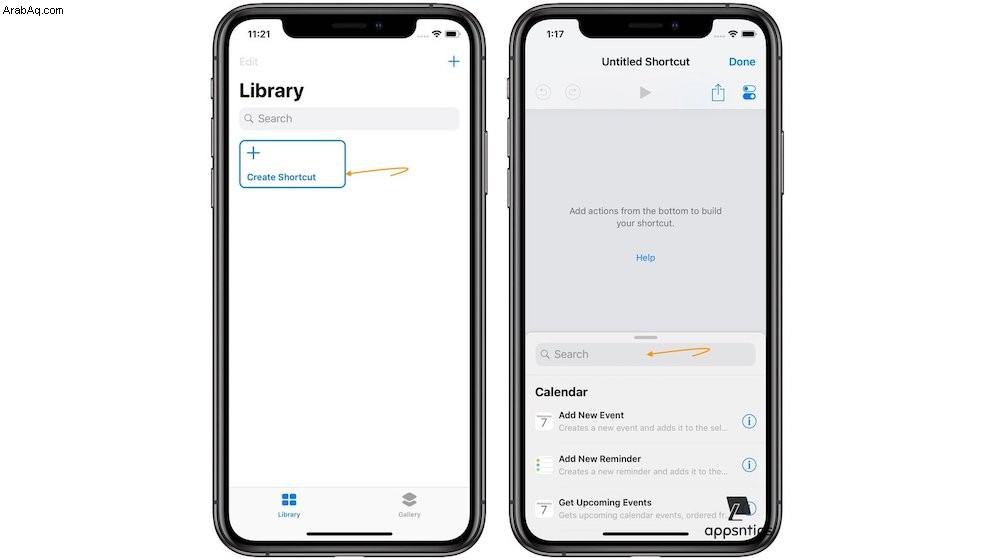
- الآن سوف نستخدم إجراء " الاختيار من القائمة" ( اقرأ المقالة 3 ) لأننا نريد أن نكون قادرين على تحديد ما إذا كنا نريد تعطيل أو تمكين أجهزة راديو WiFi و Bluetooth .
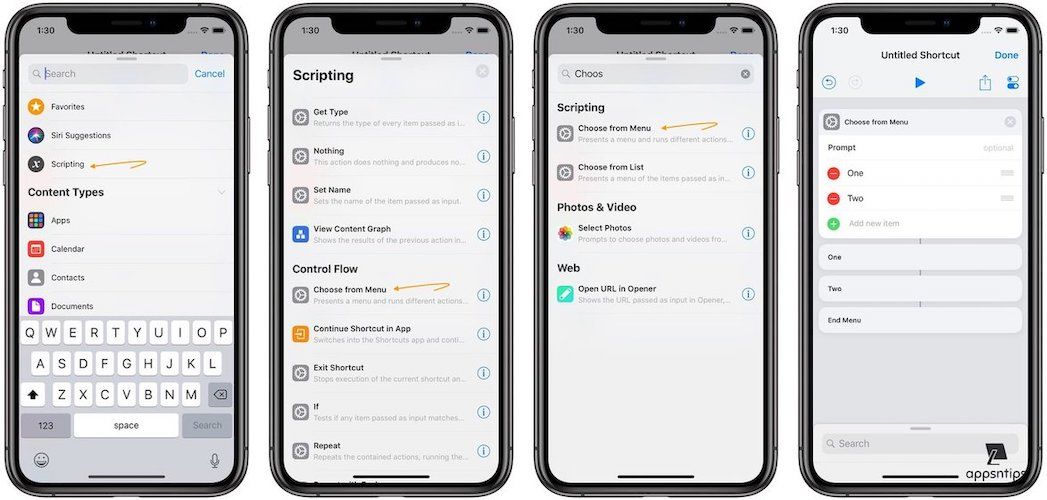
يمكنك العثور على هذا الإجراء من خلال الانتقال إلى Scripting → Control Flow → اختر من القائمة أو يمكنك فقط البحث عنه كما هو موضح في الصورة أدناه. اضغط عليها لإضافتها إلى الاختصار الخاص بك.
- كما ترى ، هناك عنصران في القائمة تم إنشاؤهما بالفعل لنا. نظرًا لأننا لم نعد بحاجة إلى أي شيء لأن لدينا إجراءين فقط (تمكين وتعطيل) ، سنقوم بتعديل اسم هذه العناصر لتمثيلها .
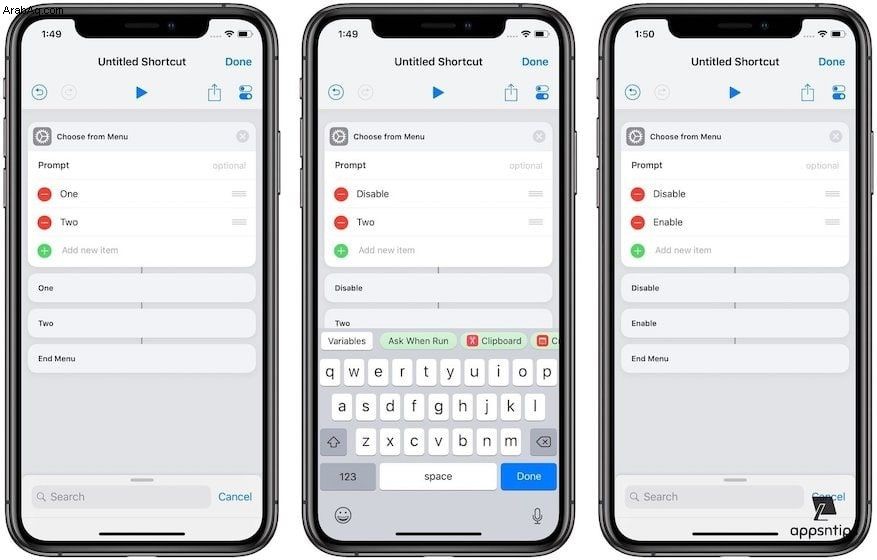
- الآن ، سوف نستخدم إجراءات WiFi و Bluetooth لأن هذا هو ما نريد التحكم فيه. يمكنك العثور على هذه الإجراءات في قسم البرمجة النصية ضمن القائمة الفرعية الجهاز أو يمكنك البحث عنها فقط.
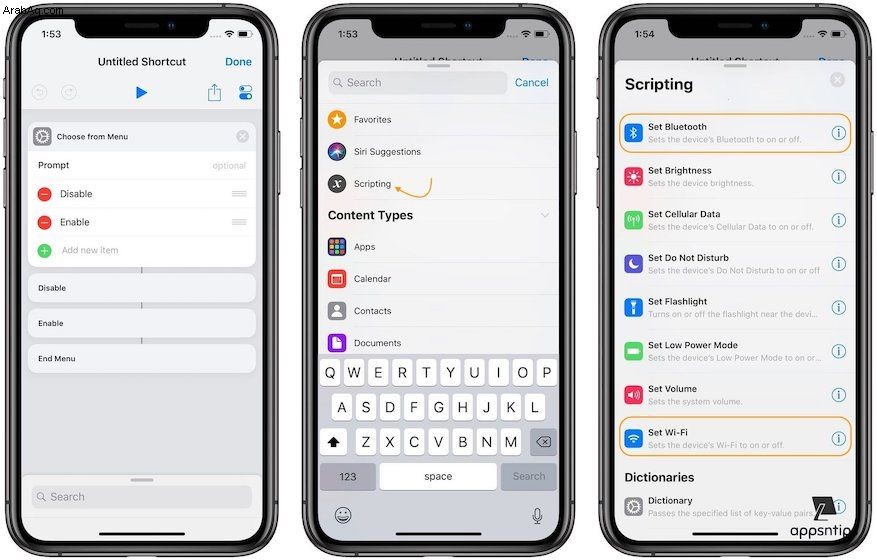
- تذكر أنه يجب عليك إضافة كل إجراء مرتين ، مرة للتعطيل ومرة للتمكين . لذلك ، بعد الانتهاء ، يجب أن يبدو الاختصار الخاص بك شيئًا كهذا.
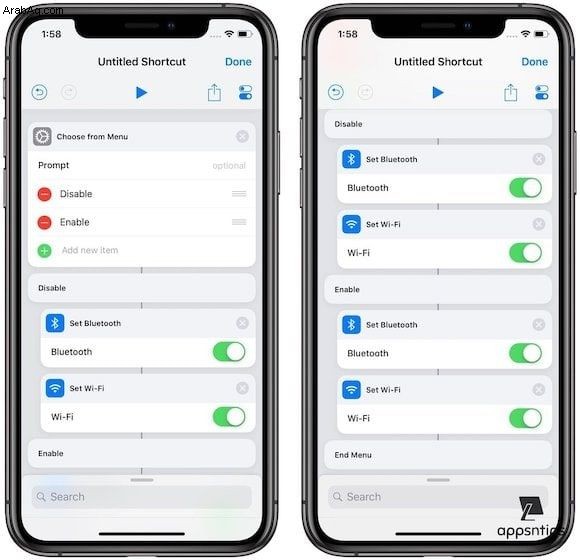
- الآن ، كل ما عليك فعله هو إيقاف تشغيل إجراءات WiFi و Bluetooth ضمن قائمة التعطيل كما نريد . عندما سنقوم بتشغيل الاختصار واختيار تعطيل ، فسيتم إيقاف تشغيله. بعد أن تنتهي ، يجب أن تبدو مثل هذا.
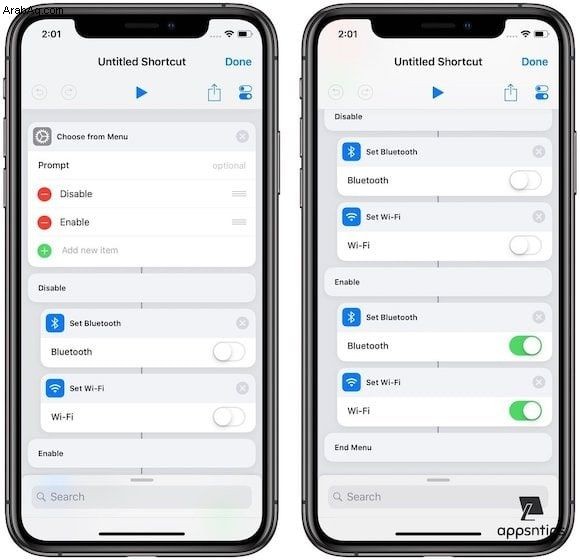
هذا هو. تم الآن إنشاء الاختصار الخاص بك ويمكنك الآن إعادة تسميته والإضافة إلى لوحة الأدوات وإرفاق أمر Siri الصوتي. لن أشرح كل هذه الأشياء كما فعلت بالفعل في المادة 2 حيث أوضحت كيفية إنشاء الاختصار الأول الخاص بك. أنا شخصياً أجد أنه من الأفضل استخدام الاختصارات من لوحة عناصر واجهة المستخدم الخاصة بي كما هو موضح في الصورة أدناه.
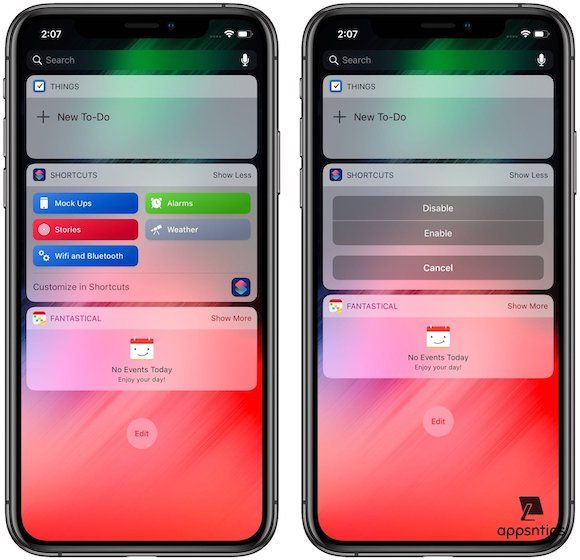
ومع ذلك ، سأشرح كيفية عمل الاختصار. كما ترى ، Shortcuts هو تطبيق خطي ينفذ الإجراءات من أعلى إلى أسفل. لذلك ، عند تشغيل الاختصار ، فإن أول إجراء ينفذه هو إجراء "الاختيار من القائمة" الذي يعطينا طلبنا .
اعتمادًا على عنصر القائمة الذي تتفاعل معه ، سيتم تنفيذ الإجراء المرتبط به فقط. لهذا السبب ، عندما أضغط على "تعطيل" ، يقوم الاختصار بتعطيل أجهزة الراديو ، لأن هذه هي الإجراءات المرتبطة بها. وينطبق الشيء نفسه على تمكين الإجراءات. نظرًا لأننا تركنا مفتاح التبديل بين WiFi و Bluetooth قيد التشغيل لإجراء التمكين ، فحينما تختاره ، سيعيد تشغيلهما مرة أخرى.
استخدام الاختصارات لتعطيل WiFi وراديو البلوتوث:الأفكار النهائية
آمل أن تكون قد وجدت هذا البرنامج التعليمي الصغير مفيدًا. تذكر ، إذا واجهتك مشكلة في أي مكان ، فلا تتردد في طرح أسئلتك. قسم التعليقات موجود لهذا الغرض فقط. أخبرنا أيضًا إذا كنت تستمتع بهذه السلسلة من المقالات حول الاختصارات أم لا. أقضي الكثير من الوقت في قراءة هذه المقالات ، لذا سيكون من الجيد معرفة ما إذا كانت مفيدة لقرائنا أم لا.